Ändra Windows 10 kraftplaner för din bärbara dator på det enkla sättet
Microsoft Windows 10 Skapare Uppdaterar / / March 18, 2020
Du kan hantera strömalternativ i Windows genom att gräva djupt i inställningarna, men det finns ett enklare sätt. Med denna gratisapp kan du växla planer från aktivitetsfältet.
Windows har inkluderat olika strömprofiler som du kan ändra utifrån hur du använder din bärbara dator. De tre kraftplanerna är High Performance, Balanced och Power Saver. Det senare är utformat för att få så många timmar som möjligt medan du bara kör på bärbar datorens batteri.
Ströminställningarna finns djupt i operativsystemet. Du kan komma åt dem antingen genom att gräva i Kontrollpanelen eller den nya inställningsappen i Windows 10. Beroende på vilken kraftprofil du väljer, justerar den olika aspekter av ditt system, t.ex. skärmens ljusstyrka eller appar och processer som körs i bakgrunden.
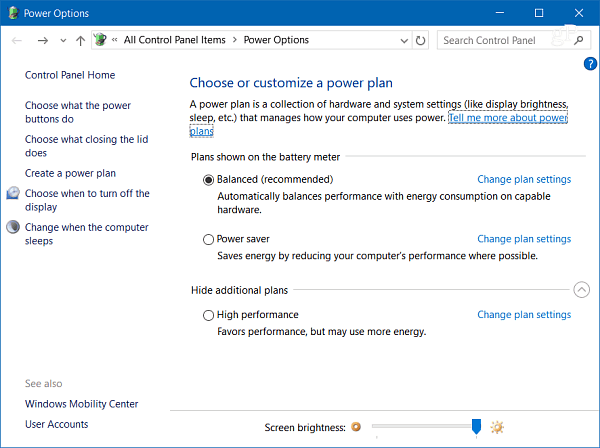
Windows 10 Creators Update gör det lättare att komma till ströminställningarna. Till exempel kan du högerklicka på batteriikonen i systemfältet för att få direktlänkar till strömalternativ. Eller vänsterklicka på alternativ för att aktivera

Men det finns ett enklare sätt att hantera kraftalternativ i Windows 10 med den kostnadsfria appen som heter PowerPlanSwitcher. Den här kostnadsfria appen är helt tidspararen när du är på språng och arbetar med din Yta eller annan bärbar Windows 10-enhet. Det lägger till en ikon i aktivitetsfältet för att enkelt växla mellan strömplaner på din Windows 10 bärbara dator utan att behöva gräva i inställningar.
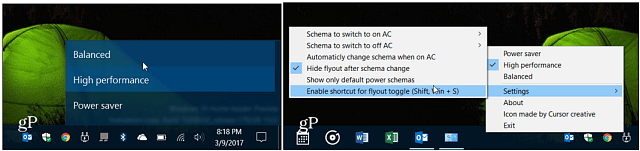
Här är en titt på appbeskrivning:
- Windows 10 utformad flyout som gör det möjligt att snabbt ändra kraftplanscheman
- Möjlighet att begränsa flyout endast till Windows standardkraftsplanscheman
- Automatisk schemaomkoppling när nätadaptern blir (dis) ansluten (inaktiverad som standard)
- Starta vid Windows start
- Flyout genväg (Shift + Win + S)
- Navigera flyout med tangentbordet
- Ändra alla inställningar genom att högerklicka på fackikonen :)
Jag har använt den den senaste veckan och har varit nöjd med det. Ikonen smälter in perfekt med Windows 10 och gör exakt vad den är designad för - vilket gör det enkelt att växla mellan kraftplaner.
Prova och låt oss veta vad du tycker om det i kommentarerna nedan.



